السلام عليكم
مرحبا بكم بمنتدى صقور الابداع بموضوع حصري وخاص بالمنتدى
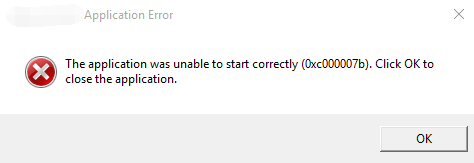
قد تظهر لك رسالة خطأ تقول " The application was unable to start correctly " مصحوبًا برمز خطأ ( 0xc000007b ). تظهر رسالة الخطأ هذه عندما تحاول فتح تطبيق على Windows. عادة ما يحدث هذا بعد الترقية من إصدار سابق من Windows وخطأ ما في بعض الملفات أو البرامج.
يمكنك تجربة احدى الأساليب أدناه ومعرفة ما إذا كان بإمكانهم مساعدتك في التخلص من هذا الخطأ.
او
2) قم بتشغيل التطبيق كمسؤول
او
3) إعادة تثبيت البرنامج او اللعبة الخاص بك يعني حدفه واعادة تبيته
4) إعادة تثبيت Microsoft .NET framework (لنظام التشغيل Windows 7 أو أدناه)
5) إعادة تثبيت Microsoft Visual C++ Redistributable Packages
6) قم بتحديث ويندوز الخاص بك عن طريق الاب ديت
7) تشغيل فحص القرص
ناتي الان لتطبيق كل حل بالتفصيل
1) إعادة تشغيل جهاز الكمبيوتر الخاص بك
يمكن أن يكون هناك شيء ما خطأ في النظام الخاص بك عندما ترى خطأ "The application was unable to start correctly ". يمكن إعادة تمهيد بسيط لجهاز الكمبيوتر الخاص بك إصلاح الخطأ 0xc000007b الخاص بك.
2) قم بتشغيل التطبيق كمسؤول
عندما تواجه خطأ 0xc000007b ، يمكنك محاولة تشغيل التطبيق كمسؤول ومعرفة ما إذا كان هذا مفيدًا أم لا.
أ) انقر بزر الماوس الأيمن على التطبيق الذي تريد فتحه. ثم حدد خصائص .
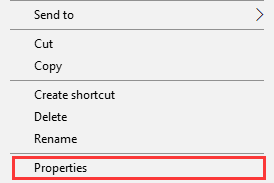
ب) اذهب إلى علامة التبويب التوافق . تحقق من تشغيل هذا البرنامج كمسؤول . ثم اضغط OK .
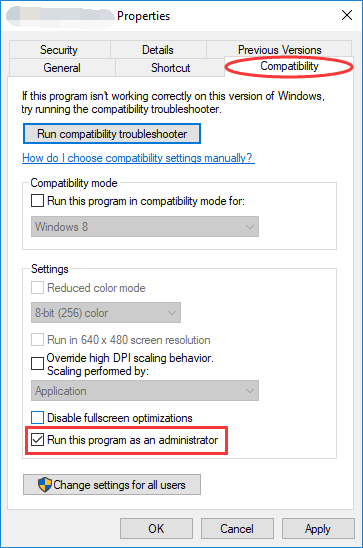
ج) جرب تشغيل التطبيق الخاص بك ومعرفة ما إذا كان هذا ساهم بإصلاح الخطأ.
3) إعادة تثبيت التطبيق او البرنامج الخاص بك
في بعض الأحيان قد يحتوي التطبيق او البرنامج الذي تريد تشغيله على شيء تالف. في هذه الحالة ، يجب إلغاء تثبيت التطبيق الخاص بك تمامًا ثم إعادة تثبيته. بعد ذلك تشغيل البرنامج ومعرفة ما إذا حل مشكلتك.
4) إعادة تثبيت Microsoft .NET framework
في الواقع ، في كثير من الحالات ، "The application was unable to start correctly " ينتج عن الخطأ مشكلات في Microsoft .NET framework . (يعد .NET framework عبارة عن إطار تم تطويره بواسطة Microsoft والذي يدعم التطبيقات التي تستخدم تقنيات .Net.) قد تحتاج إلى إعادة تثبيته لإصلاح المشكلة.
* Microsoft .NET framework جزء لا يتجزأ من Windows 8 و 10 . لا يمكنك إزالة أو إعادة تثبيته يدويًا. لذلك ، قد تنطبق الخطوات التالية فقط علىWindows 7 أو الإصدارات السابقة . بالنسبة لمستخدمي Windows 10/8 ، يمكنك محاولة تحديث Windows لتثبيت أحدث إطار من .NET (إن وجد).
أ) اضغط على مفاتيح Win + R . اكتب " control " واضغط على OK .
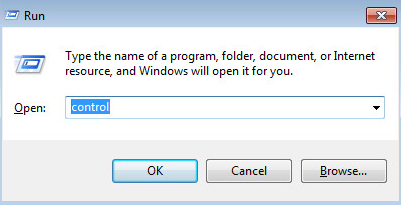
ب) في لوحة التحكم ، قم بالتمرير لأسفل للعثور على البرامج والميزات وفتحها .
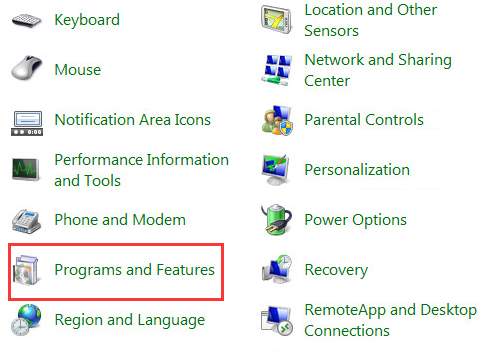
ج) بنقرة واحدة على كل عنصر يبدأ بـ " Microsoft .NET ". انقر على إلغاء التثبيت / التغيير واتبع التعليمات لإزالة هذه العناصر.
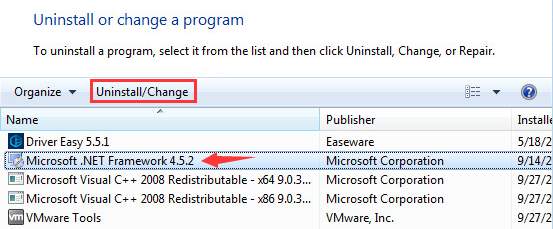
د) انتقل إلى Microsoft .NET Framework download website لتنزيل وتبيت الفروم وريك.
5) إعادة تثبيت
Microsoft Visual C++ Redistributable Packagesمرحبا بكم بمنتدى صقور الابداع بموضوع حصري وخاص بالمنتدى
قد تظهر لك رسالة خطأ تقول " The application was unable to start correctly " مصحوبًا برمز خطأ ( 0xc000007b ). تظهر رسالة الخطأ هذه عندما تحاول فتح تطبيق على Windows. عادة ما يحدث هذا بعد الترقية من إصدار سابق من Windows وخطأ ما في بعض الملفات أو البرامج.
يمكنك تجربة احدى الأساليب أدناه ومعرفة ما إذا كان بإمكانهم مساعدتك في التخلص من هذا الخطأ.
1) إعادة تشغيل جهاز الكمبيوتر الخاص بك
او
2) قم بتشغيل التطبيق كمسؤول
او
3) إعادة تثبيت البرنامج او اللعبة الخاص بك يعني حدفه واعادة تبيته
4) إعادة تثبيت Microsoft .NET framework (لنظام التشغيل Windows 7 أو أدناه)
5) إعادة تثبيت Microsoft Visual C++ Redistributable Packages
6) قم بتحديث ويندوز الخاص بك عن طريق الاب ديت
7) تشغيل فحص القرص
ناتي الان لتطبيق كل حل بالتفصيل
1) إعادة تشغيل جهاز الكمبيوتر الخاص بك
يمكن أن يكون هناك شيء ما خطأ في النظام الخاص بك عندما ترى خطأ "The application was unable to start correctly ". يمكن إعادة تمهيد بسيط لجهاز الكمبيوتر الخاص بك إصلاح الخطأ 0xc000007b الخاص بك.
2) قم بتشغيل التطبيق كمسؤول
عندما تواجه خطأ 0xc000007b ، يمكنك محاولة تشغيل التطبيق كمسؤول ومعرفة ما إذا كان هذا مفيدًا أم لا.
أ) انقر بزر الماوس الأيمن على التطبيق الذي تريد فتحه. ثم حدد خصائص .
ب) اذهب إلى علامة التبويب التوافق . تحقق من تشغيل هذا البرنامج كمسؤول . ثم اضغط OK .
ج) جرب تشغيل التطبيق الخاص بك ومعرفة ما إذا كان هذا ساهم بإصلاح الخطأ.
3) إعادة تثبيت التطبيق او البرنامج الخاص بك
في بعض الأحيان قد يحتوي التطبيق او البرنامج الذي تريد تشغيله على شيء تالف. في هذه الحالة ، يجب إلغاء تثبيت التطبيق الخاص بك تمامًا ثم إعادة تثبيته. بعد ذلك تشغيل البرنامج ومعرفة ما إذا حل مشكلتك.
4) إعادة تثبيت Microsoft .NET framework
في الواقع ، في كثير من الحالات ، "The application was unable to start correctly " ينتج عن الخطأ مشكلات في Microsoft .NET framework . (يعد .NET framework عبارة عن إطار تم تطويره بواسطة Microsoft والذي يدعم التطبيقات التي تستخدم تقنيات .Net.) قد تحتاج إلى إعادة تثبيته لإصلاح المشكلة.
* Microsoft .NET framework جزء لا يتجزأ من Windows 8 و 10 . لا يمكنك إزالة أو إعادة تثبيته يدويًا. لذلك ، قد تنطبق الخطوات التالية فقط علىWindows 7 أو الإصدارات السابقة . بالنسبة لمستخدمي Windows 10/8 ، يمكنك محاولة تحديث Windows لتثبيت أحدث إطار من .NET (إن وجد).
أ) اضغط على مفاتيح Win + R . اكتب " control " واضغط على OK .
ب) في لوحة التحكم ، قم بالتمرير لأسفل للعثور على البرامج والميزات وفتحها .
ج) بنقرة واحدة على كل عنصر يبدأ بـ " Microsoft .NET ". انقر على إلغاء التثبيت / التغيير واتبع التعليمات لإزالة هذه العناصر.
د) انتقل إلى Microsoft .NET Framework download website لتنزيل وتبيت الفروم وريك.
5) إعادة تثبيت
Microsoft Visual C ++ Redistributable Package هو برنامج ومهم ضروري لتشغيل تطبيقات متعددة. عادةً ما تلف الملفات في حزمة Microsoft Visual C ++ Redistributable Package بسبب العديد من الأسباب. وهذا يمكن أن يسبب الخطأ 0xc000007b. في هذه الحالة ، تحتاج إلى إعادة تثبيت هذه المكونات.
أ) فتح البرامج والميزات (كما وضحنا في الخطوات أ و ب في الطريقة بالاعلى )
ب) إلغاء تثبيت كافة العناصر باسم "Microsoft Visual C++ 2*** Redistributable ".

c) انتقل إلى Microsoft لتنزيل حزم Visual C++ Redistributable Packages لتبيتها مرة اخرى.
6) قم بتحديث ويندوز الخاص بك
يمكن تحديث نظام التشغيل الخاص بك لإصلاح الأخطاء التي تسبب مشاكل. بالإضافة إلى ذلك ، يمكن أيضًا تحديث بعض الميزات والبرامج المضمنة في Windows ، مثل DirectX و .NET Framework ، أثناء العملية. من المستحسن أن تقوم بتحديث نظام التشغيل الخاص بك ومعرفة ما إذا كان هذا يمكن أن يساعدك في إصلاح الخطأ 0xc000007b الخاص بك.
7) تشغيل فحص القرص واختباره
يمكن أن ينتج الخطأ أيضًا من مشكلات الاقراص ، خاصةً من محرك الأقراص الثابت. يجب تشغيل القرص للفحص باستخدام موجه الأوامر ومعرفة ما إذا كان هناك أي مشكلة على القرص الخاص بك.
أ) انقر على قائمة ابدأ واكتب " cmd ". انقر بزر الماوس الأيمن على موجه الأوامر في النتيجة وحدد تشغيل كمسؤول .
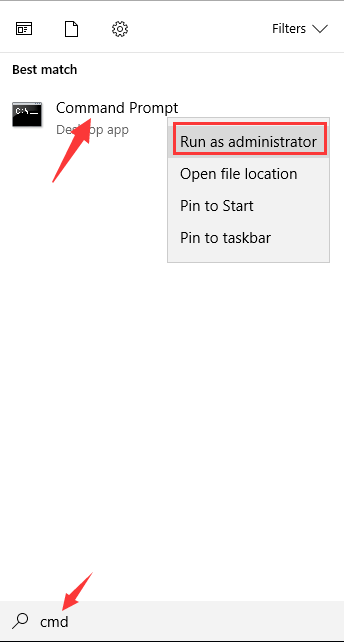
ب) أدخل " chkdsk c: / f / r ". (هذا يعني أنك ستقوم بفحص محرك الأقراص C وإصلاحها . إذا كنت تريد التحقق من محرك أقراص آخر ، فاستبدل " c " بالحرف المقابل لمحرك الأقراص هذا.) اتبع التعليمات لإكمال العملية.
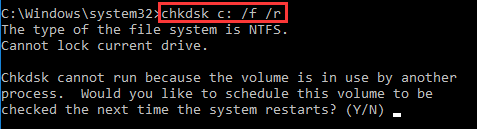
ج) بعد ذلك تحقق ومعرفة ما إذا تم حل المشكلة.
بكدا جربنا كل الحلول وان شاء الله تكون انحلت المشكلة
وهدا فيديو لحل المشكلة
ادا ما انحلت المشكلة مع ضع لنا رد ونحن سوف نساعدك بحلها
أ) فتح البرامج والميزات (كما وضحنا في الخطوات أ و ب في الطريقة بالاعلى )
ب) إلغاء تثبيت كافة العناصر باسم "Microsoft Visual C++ 2*** Redistributable ".
c) انتقل إلى Microsoft لتنزيل حزم Visual C++ Redistributable Packages لتبيتها مرة اخرى.
6) قم بتحديث ويندوز الخاص بك
يمكن تحديث نظام التشغيل الخاص بك لإصلاح الأخطاء التي تسبب مشاكل. بالإضافة إلى ذلك ، يمكن أيضًا تحديث بعض الميزات والبرامج المضمنة في Windows ، مثل DirectX و .NET Framework ، أثناء العملية. من المستحسن أن تقوم بتحديث نظام التشغيل الخاص بك ومعرفة ما إذا كان هذا يمكن أن يساعدك في إصلاح الخطأ 0xc000007b الخاص بك.
7) تشغيل فحص القرص واختباره
يمكن أن ينتج الخطأ أيضًا من مشكلات الاقراص ، خاصةً من محرك الأقراص الثابت. يجب تشغيل القرص للفحص باستخدام موجه الأوامر ومعرفة ما إذا كان هناك أي مشكلة على القرص الخاص بك.
أ) انقر على قائمة ابدأ واكتب " cmd ". انقر بزر الماوس الأيمن على موجه الأوامر في النتيجة وحدد تشغيل كمسؤول .
ب) أدخل " chkdsk c: / f / r ". (هذا يعني أنك ستقوم بفحص محرك الأقراص C وإصلاحها . إذا كنت تريد التحقق من محرك أقراص آخر ، فاستبدل " c " بالحرف المقابل لمحرك الأقراص هذا.) اتبع التعليمات لإكمال العملية.
ج) بعد ذلك تحقق ومعرفة ما إذا تم حل المشكلة.
بكدا جربنا كل الحلول وان شاء الله تكون انحلت المشكلة
وهدا فيديو لحل المشكلة
ادا ما انحلت المشكلة مع ضع لنا رد ونحن سوف نساعدك بحلها
التعديل الأخير:
